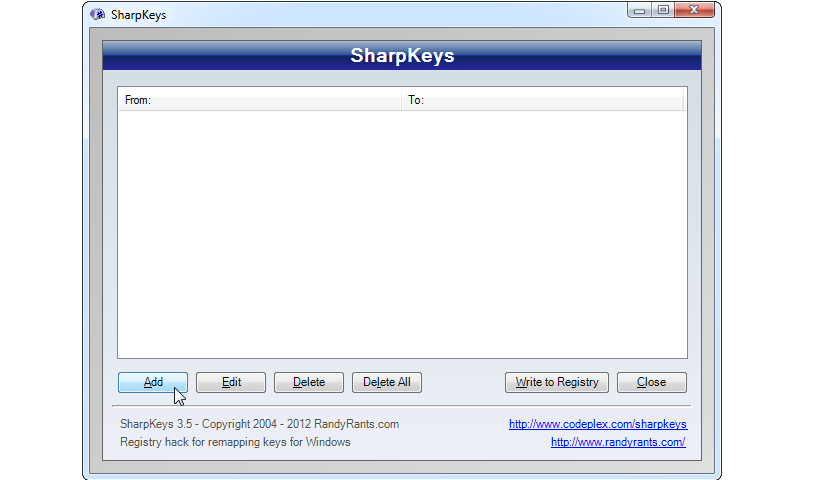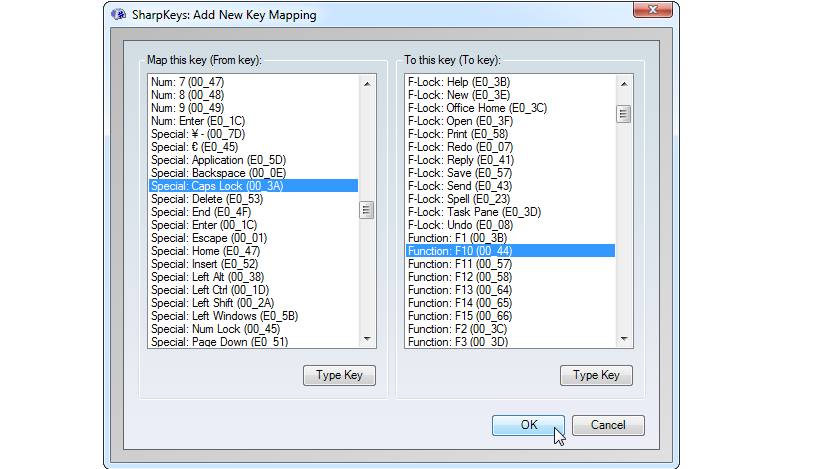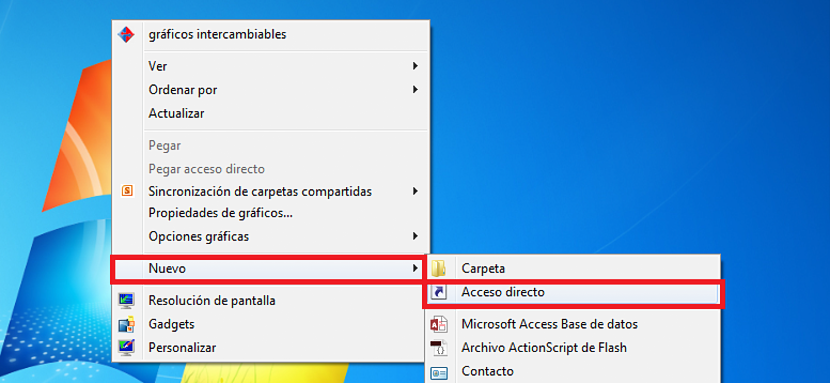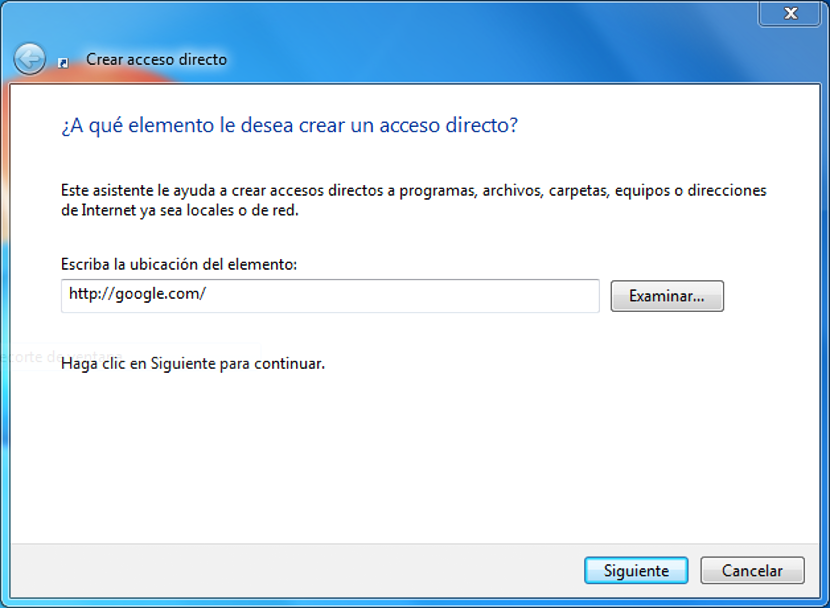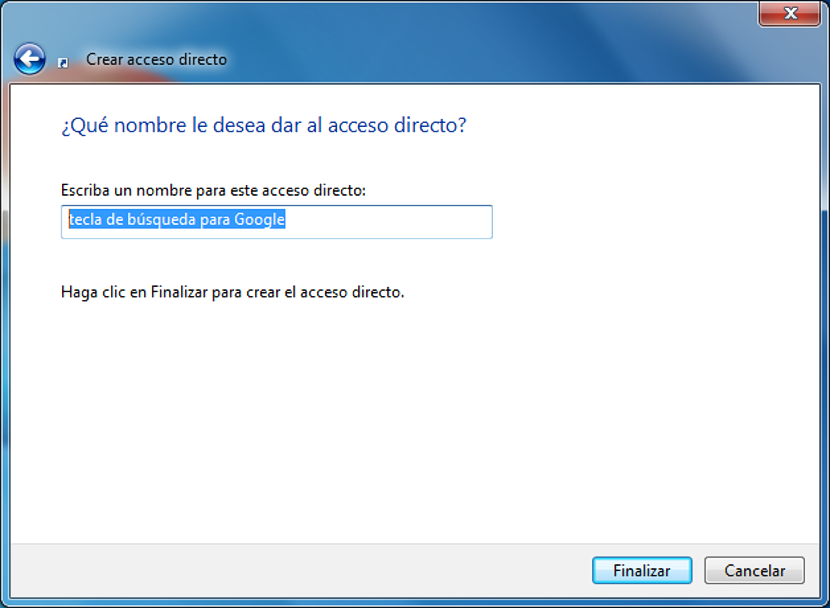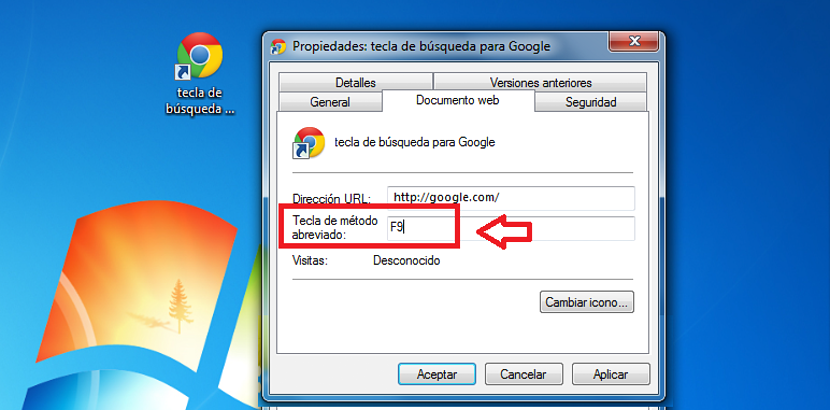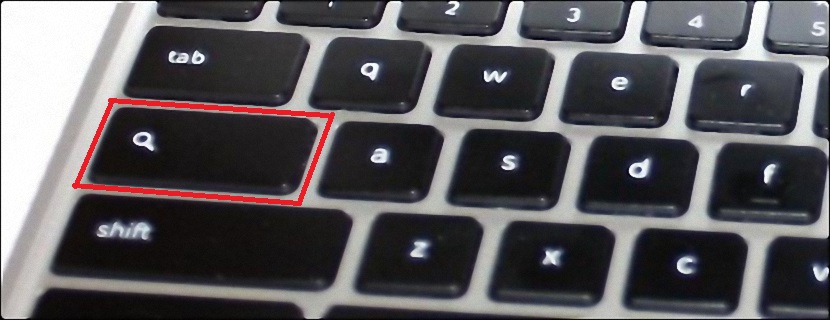
Siphakamisa ukuthi unikeze ukubaluleka okubalulekile endatshaneni esizoyisho ngalesi sikhathi, ngoba ngayo, bayafika amaqhinga amaningi lapho uzama ukuthola ilitshe elilodwa. Izophakamisa ukwabela injini yokusesha kunoma yiziphi izinkinobho kukhompyutha yethu yomuntu siqu yeWindows.
Ngamanye amazwi, njalo uma sicindezela ukhiye (esizoyihlela njengamanje), isiphequluli se-Intanethi sizovuleka ngokushesha ngenjini yokusesha eyi-default kuWindows. Ngalokhu sizosekela ithuluzi elilula ongalisebenzisa ngokuphelele, namathiphu (amaqhinga) ambalwa ongawalandela kalula igxathu negxathu.
Kungani unokhiye wenjini yokusesha kukhompyutha yakho?
Okokuqala, kumele siphakamise kumfundi ukuthi injini yokusesha esizoyisebenzisa kulesi sifundo kuzoba yiGoogle.com, noma ngabe wonke umuntu angathanda noma yini ayithandayo, ngokuba yile Yahoo.com, iBing.com phakathi okunye okumbalwa. Uma sizozama ukuthethelela umsebenzi esizibekele wona, singaphawula ngawo ngokulandelayo:
- Kunezinkinobho eziningi zomsebenzi ku-Windows esingazisebenzisi nganoma yisiphi isikhathi.
- Ama-Chromebook amiselele ukhiye we- "Caps Lock" nge- "Google search."
- Into yokuqala esiyenzayo lapho sivula isiphequluli ukuya enjini yokusesha ezenzakalelayo.
Kungaba nezinye izizathu eziningi ezizofika engqondweni yakho, yize lezo eziphakanyiswe yithi kungaba yilezo ezinesimo esikhulu kakhulu kwinani elikhulu labasebenzisi abayimilutha yewebhu; Kunemibono eminingi ephakamisa ukhiye wokusebenza F10 (ngokubona kwethu kuzoba ngu-F9) noCaps Lock (wezinhlamvu ezinkulu) cishe kungasizi ngalutho, okuyisizathu sokuthi kungani I-Google ngabe isuse lo khiye wokugcina kumakhompyutha abo (i-ChromeBooks).
Nikeza i-F9 ku-Caps Locks
Into yokuqala esizozama ukuyenza kuleli qophelo ukunikezwa kabusha "kwemephu yekhibhodi" yethu; Uma phambilini siphakamise okhiye aba-2 ababalulekile kwikhompyutha yethu esingabasebenzisi kaningi, yibo esizobasebenzisa njengesinyathelo sokuqala salokhu kunikezwa kabusha; Kulokhu sizosebenzisa ithuluzi elilula, elinegama le- Ama-SharpKeys nokuthi ungayilanda ngokuphelele mahhala kwiwebhusayithi esemthethweni yombhali wayo.
Isithombe esisibeke engxenyeni engenhla simele isikhombimsebenzisi sethuluzi elishiwoyo, lapho kufanele sichofoze inkinobho ethi «Engeza»Ukuze kukhonjiswe zonke izinkinobho emephini.
Sizogxumela ngokushesha kwenye ingxenye yesixhumi esibonakalayo saleli thuluzi, lapho kuzokhonjiswa khona amakholamu amabili akhonjwe ngokuphelele; leyo etholakala ohlangothini lwesobunxele yiyo esizoyisebenzisa thola ukhiye wethu we-Caps Lock, kufanele uyikhethe. Kukholamu yesokudla esinayo thola ukhiye wokusebenza F10 noma F9, okuzoncika ekusebenziseni esikunikeza noma iyiphi yazo. Ekugcineni, kufanele sivale iwindi ngokuchofoza OK ukubuyela ewindini lokuqala.
Uma sesilapha, isabelo esizosenza maqondana nokwenza kabusha imephu yekhibhodi yethu sizokhonjiswa phezulu. Kuzofanele sikhethe kuphela inkinobho ethie "Bhala kuRegistry" ukuze ushintsho lubhalelwe irejista yeWindows. Ukuze lezi zinguquko zisebenze kuyadingeka ukuthi sivale iseshini futhi ezimeni ezinhle kakhulu, ukuthi siqale kabusha uhlelo lwethu lokusebenza lwe-Windows.
Idala ukhiye wethu wokusesha i-Google.com
Sesivele sithathe isinyathelo sokuqala phambilini, into engameleli umzamo omkhulu kepha kunalokho, ukwazi ukuphatha ngobuciko nangokukhalipha isicelo samahhala. Manje sizozinikela ku hlela ukhiye othize ukuze usebenze njengesinqamuleli senjini yokusesha ye-Google.com, noma sifuna ukugcizelela ukuthi umsebenzisi anganquma ukukhetha noma yikuphi okuthandayo.
Esizokwenza kuqala ukuya kudeskithophu yeWindows, kufanele uchofoze inkinobho yesokudla yegundane kunoma iyiphi indawo engenalutho bese sizokhetha «isinqamuleli esisha»Kusuka kumenyu yokuqukethwe.
Ewindini lokuqala elivelayo, esikhundleni sokucindezela inkinobho «Hlola»Kumele simane sibhale i-URL ye-Google.com esikhaleni esingenalutho bese sichofoza inkinobho ethi«ngokulandelayo".
Iwindi elilandelayo lizosisiza ukubeka igama lalesi sinqamuleli, isiphakamiso sethu sithi «ukhiye wokusesha we-google«; ngokuhamba kwesikhathi kuzofanele samukele ushintsho nge «qedela»Ukuze iwindi livalwe.
Nakulokhu futhi kufanele sibheke isinqamuleli esidale kwideskithophu ye-Windows, okuzodingeka ukuthi sichofoze ngenkinobho efanele ukukhetha i- «izakhiwo»Kusuka kumenyu yokuqukethwe.
Kusuka ewindini elisha elivelayo, kufanele sinake ithebhu ethi «idokhumenti yewebhu«; Khona lapho, ipharamitha ngayinye yesinqamuleli esiyenzile izobe seyichaziwe, ilahlekelwe kuphela ukunikezwa kokhiye wethu wokusebenza, kulokhu okuzoba yi-F10 (F9 noma leyo esiyabela i-Caps Lock). Ukuze senze lokhu, kufanele sibeke isikhombisi sesikhombi esikhaleni esingenalutho bese sicindezela ukhiye ofanele ukuze uvele lapho.
Ukusondela kancane lapha kuveza inkinobho encane ezosisiza shintsha isimo sesithonjana, into ongayenza njengoba sichazile esihlokweni esandulele. Ekugcineni, kufanele ucindezele kukhiye othi «OK»Ukuze izinguquko zisebenze ngokushesha.
Ngoba sishiye ikhibhodi yethu, njalo uma sicindezela ukhiye we-Caps Lock sizogxumela ngokushesha kwisiphequluli se-Intanethi futhi ikakhulukazi kunjini yokusesha esiyikhethile ngokuya ngalesi sifundo.